PC:自作
OS:Ubuntu 20.04 LTS
SSD:256GB + HDD(1TB)
CPU:Intel(R) Core i5-4440
Memory:3.7GB
以前Ubuntu16.04とWindows7で使っていたパソコン、もうそろそろいらないので、Ubuntu20.04をクリーンインストールしてみました。
Ubuntu20.04 LTS(コードネーム:Focal Fossa)
2020年4月23日リリース、サポート期間は2025年4月までの5年で、ビジネスユーザー向けの拡張サポートは10年間)。
ふぉーかるふぉっさ?絵を見ると豹?
みんなググってますね。フォッサはマングースの仲間だそうです。
でも、この絵はうーん・・・。

昔と違ってUbuntuはとても安定しています。何の苦労も無い。
毎度の通り、日本語バージョンをダウンロードしてDVDにイメージ焼いて、DVDから起動してインストール。
今までと同様に、ファイル名を英語に変更。
env LANGUAGE=C LC_MESSAGES=C xdg-user-dirs-gtk-update
電源、ディスプレイなど設定変更。ブランクスクリーンとか自動サスペンドとか、自動画面ロックとかいらないです。
日本語は何もせずともMozcになっています。
Dockの位置を変更、
コーディックをインストール
sudo apt install ubuntu-restricted-extras
ゴミ箱をDockに入れる。
gsettings set org.gnome.shell.extensions.dash-to-dock show-trash true
ファイルを管理者権限で開けるようにする
sudo apt install nautilus-admin
nautilus -q
画像をリサイズ、回転
sudo apt-get install nautilus-image-converter
BluetoothはUbuntu18.04で使ったPlanexの「BT-Micro-4」を刺してみました。問題無く認識。ワイヤレススピーカー使えました。
GoogleChromeはGoogleサイトからダウンロードしてインストール。
その他インストール:GNOME Tweaks、Gimp、Samba、Qfinder、VLC、LibreOffice、shutter、Visual Studio Codeなど。
LibreOfficeのPPA追加
sudo add-apt-repository -y -n ppa:libreoffice/ppa
sudo apt update
sudo apt dist-upgrade
Windowsが自動で最大化されない設定
gsettings set org.gnome.mutter auto-maximize false
テーマのYaruは良い感じ。
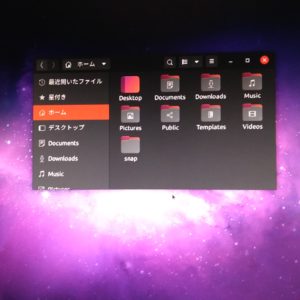
下記のサイトにお世話になりました。(まいど大変感謝!)
Ubuntu 20.04 LTSをインストールした直後に行う設定 & インストールするソフト
Ubuntu 20.04 LTSのインストールと初期設定(必要最小限)
Ubuntu 20.04 LTSのリリースと新機能(随時更新)
Ubuntu 20.04 LTS をインストールした後やること13選
タグ: Ubuntu20.04